Что такое Prefetch в Windows 10? Как включить или отключить?
Разное / / August 04, 2021
Рекламные объявления
Prefetch был представлен в системе Windows еще при запуске Windows XP. Это системная служба, работающая в фоновом режиме, не потребляя энергии от процессора. Эта служба направлена на сокращение времени загрузки приложений в системе Windows.
Prefetch встроен в ОС Windows для улучшения взаимодействия с пользователем. Это не обязательная система. Так что если вы захотите отключить его, проблем не возникнет. Но как на самом деле работает предварительная выборка в системе Windows? Это действительно хорошо? Если нет, то как его отключить? Давайте найдем ответы на все эти вопросы в этой статье.

Оглавление
-
1 Что такое предварительная выборка?
- 1.1 Как это работает?
- 1.2 Где хранятся файлы кеша?
- 1.3 Как отключить предварительную выборку?
- 1.4 Как включить предварительную выборку?
Что такое предварительная выборка?
Prefetch - это системная служба Windows, которая незаметно извлекает ресурсы до того, как они потребуются будущему приложению. Он создает файл кеша, в котором хранится информация о ресурсах. Как только это приложение запускается, Windows возвращается к этому файлу кеша и использует уже извлеченные ресурсы, и в итоге оно открывает приложение быстрее, чем обычно. Эти файлы кеша создаются на основе повседневного поведения пользователя Windows. Он создает эти файлы кеша для всех приложений, которые пользователь часто открывает.
Рекламные объявления
Как это работает?
Система Windows контролирует использование всех установленных и системных программ. Windows создаст несколько небольших файлов кэша в определенной папке предварительной выборки в зависимости от этой информации. Таким образом, в следующий раз, когда пользователь откроет приложение, которое он / она часто использует, Windows обратится к этим файлам кеша в папке предварительной выборки, и это ускорит загрузку приложения.
В папке предварительной выборки можно сделать до 128 записей. ОС автоматически продолжает обновлять эти файлы кеша, и пользователю вообще нет необходимости возиться с этими файлами. Некоторые люди утверждают, что очистка папки предварительной выборки ускоряет время загрузки и освобождает память, но это не так. Служба предварительной выборки даже не использует память, которую нужно очистить. Он просто использует данные часто используемых приложений и создает на их основе файл кеша. Если пользователь не запустит это конкретное приложение, предварительная выборка не вступит в силу. И если пользователь запускает какое-то другое требовательное приложение, которого нет в папке предварительной выборки, оно просто займет любую оперативную память, которую хочет, чтобы функционировать должным образом. Предварительная загрузка этому совершенно не помешает.
Где хранятся файлы кеша?
Файлы кеша хранятся в папке предварительной выборки каталога Windows. Чтобы открыть это,
- Нажмите клавиши Windows + R, чтобы открыть диалоговое окно «Выполнить».
- Введите «предварительная выборка» в поле и нажмите «ОК».
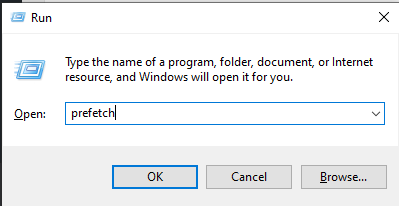
- Система запросит разрешение на открытие этого каталога. Предоставьте ему необходимое разрешение, и появится папка предварительной выборки со всеми файлами кеша.
Как отключить предварительную выборку?
Отключение предварительной выборки приведет только к увеличению времени загрузки приложений. Но если вы столкнулись с конкретными проблемами, такими как 100% использование диска, что является ошибкой предварительной выборки, которая влияет на некоторые системы, рассмотрите возможность отключения этой службы.
Рекламные объявления
- Щелкните строку поиска и выполните поиск по запросу «Редактор реестра».
- Откройте его, как только он появится в результатах поиска.
- Перейдите по следующему пути:
HKEY_LOCAL_MACHINE \ SYSTEM \ CurrentControlSet \ Control \ Session Manager \ Управление памятью \ PrefetchParameters
- Дважды щелкните файл «EnablePrefetcher».
- Установите значение этого ключа на 0.

- Нажмите ОК, и все готово.
Как включить предварительную выборку?
Если у вас отключена предварительная выборка, вашим приложениям потребуется некоторое время для загрузки. Итак, чтобы включить его,
- Щелкните строку поиска и выполните поиск по запросу «Редактор реестра».
- Откройте его, как только он появится в результатах поиска.
- Перейдите по следующему пути:
HKEY_LOCAL_MACHINE \ SYSTEM \ CurrentControlSet \ Control \ Session Manager \ Управление памятью \ PrefetchParameters
Рекламные объявления
- Дважды щелкните файл «EnablePrefetcher».
- Установите значение этого ключа на 3.
- Нажмите ОК, и все готово.
Вот как вы можете включить или отключить функцию предварительной выборки в Windows. Если у вас есть какие-либо вопросы или вопросы по этой статье, оставьте комментарий ниже, и мы свяжемся с вами. Также не забудьте ознакомиться с другими нашими статьями о Советы и хитрости iPhone,Советы и хитрости для Android, Советы и хитрости для ПКи многое другое для получения дополнительной полезной информации.



